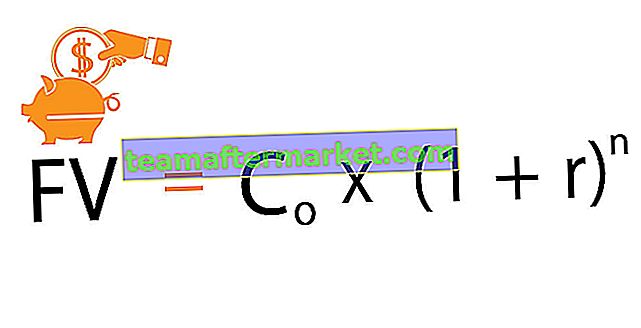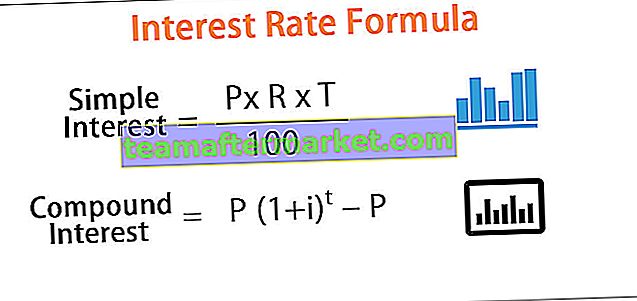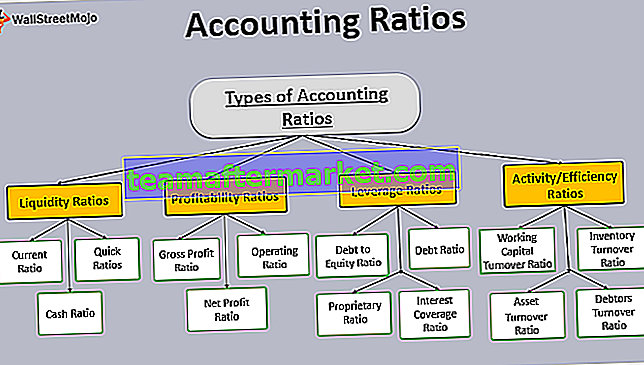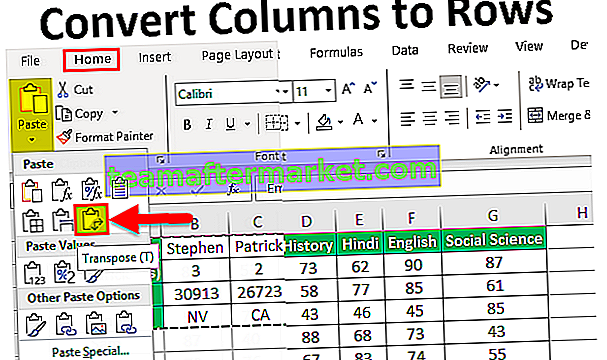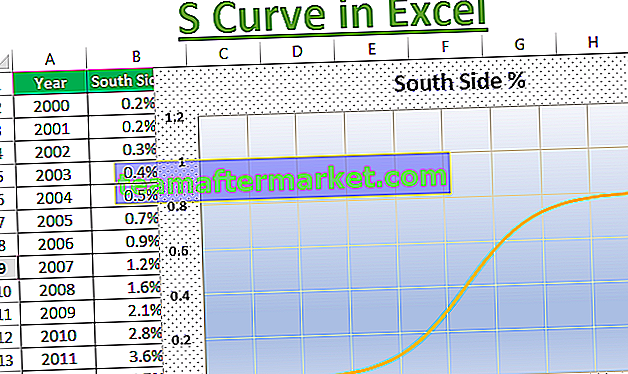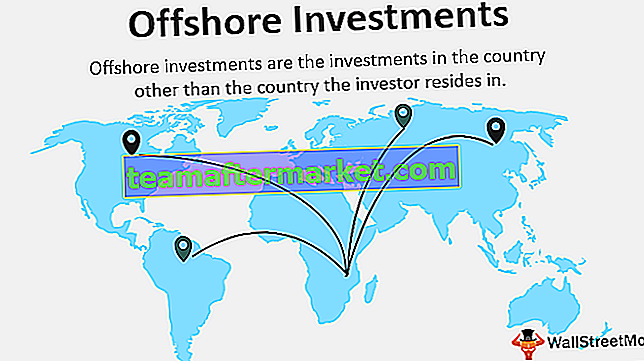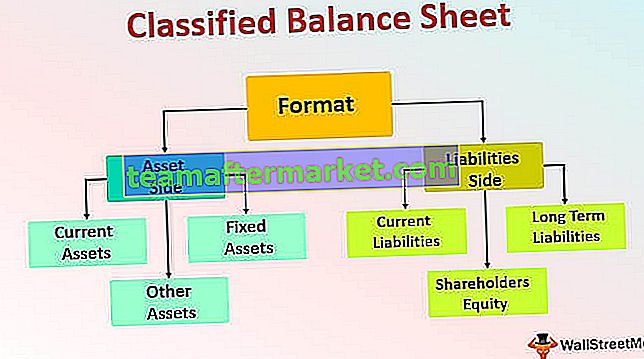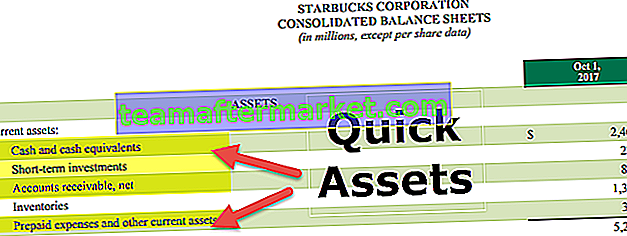ISERROR är en logisk funktion som används för att identifiera om cellerna som det hänvisas till har ett fel eller inte, den här funktionen identifierar alla fel och om någon typ av fel upptäcks i cellen returnerar den SANT som resultat och om cellen har inga fel det returnerar FALSE som resultat, den här funktionen tar en cellreferens som ett argument.
ISERROR-funktion i Excel
ISERROR-funktionen i Excel kontrollerar om ett visst uttryck returnerar ett fel i Excel.
ISERROR-formel i Excel

Argument som används för ISERROR- funktion.
Värde: uttrycket eller värdet som ska testas för fel.
Värdet kan vara allt som ett tal, text, matematisk operation eller uttryck.
Returnerar
Resultatet av ISERROR i excel är ett logiskt uttryck. Om det medföljande argumentet ger ett fel i Excel returnerar det SANT. Annars returnerar den FALSE. För felmeddelanden- # Ej tillämpligt, #VÄRDE !, #REF !, # DIV / 0 !, #NUM !, #NAME ?, och #NULL! genereras av Excel, returnerar funktionen SANT.
FEL i Excel - Illustration
Antag att du vill se om ett nummer, när det delas med ett annat nummer, ger ett fel.
Vi vet att ett tal, när det delas med noll, ger ett fel i Excel. Låt oss kontrollera om 21/0 ger ett fel genom att använda ISERROR i excel. För att göra detta, skriv syntaxen:
= FEL (21/0)

och tryck på Enter.

Det returnerar SANT.
Du kan också hänvisa till cellreferenser i ISERROR i Excel. Låt oss nu kontrollera vad som kommer att hända när vi delar en cell med en tom cell.
När du anger syntaxen:
= FEL (A5 / B5)
med tanke på att B5 är en tom cell.

FELET i excel returnerar SANT.

Du kan också kontrollera om någon cell innehåller ett felmeddelande. Antag att cellen B6 innehåller "#VÄRDE!" vilket faktiskt är ett fel i Excel. Du kan direkt ange cellreferensen i ISERROR i Excel för att kontrollera om det finns ett felmeddelande eller inte som:
= FEL (B6)

ISERROR-funktionen i excel returnerar SANT.

Antag att du bara hänvisar till en tom cell (B7 i det här fallet) och använder följande syntax:
= FEL (B7)

och tryck på Enter.

FELET i excel returnerar FALSE. Excel ISERROR-funktionen söker inte efter en tom cell. En tom cell betraktas ofta som noll i Excel. Så som du kanske har lagt märke till ovan, om du hänvisar till en tom cell i en operation som division, kommer den att betrakta det som ett fel eftersom det försöker dela det med noll och därmed returnerar SANT.
Hur använder jag ISERROR-funktionen i Excel?
ISERROR-funktionen i Excel används för att identifiera celler som innehåller ett fel. Många gånger finns det en förekomst av saknade värden i data och om den ytterligare åtgärden utförs på sådana celler kan Excel vara ett fel. På samma sätt, om du delar ett tal med noll, returnerar det ett fel. Sådana fel ingriper ytterligare om någon annan operation ska utföras på dessa celler. I sådana fall kan du först kontrollera om det finns ett fel i operationen, om ja, kan du välja att inte inkludera sådana celler eller ändra operationen senare.
Du kan ladda ner denna ISERROR-funktion Excel-mall här - ISERROR-funktion Excel-mallFEL i Excel Exempel nr 1
Antag att du har de faktiska och prognosvärdena för ett experiment. Värdena anges i cellerna B4: C15.

Du vill beräkna felfrekvensen i detta experiment som ges som (Faktisk - prognos) / Faktisk. Du vet också att vissa av de faktiska värdena är noll och felfrekvensen för sådana faktiska värden kommer att ge ett fel. Du har beslutat att beräkna felet för endast de experiment som inte ger något fel. För att göra detta kan du använda följande syntax för den första uppsättningen värden:
Vi tillämpar ISERROR Formula i excel = IF (ISERROR ((C4-B4) / C4), “”, (C4-B4) / C4)

Eftersom de första experimentvärdena inte har något fel vid beräkning av felfrekvensen, returnerar den felfrekvensen.
Vi får -0,129

Du kan nu dra den till resten av cellerna.

Du kommer att inse att när det verkliga värdet är noll (cell C9) returnerar syntaxen inget värde.
Låt oss nu se syntaxen i detalj.
= IF (FEL ((C4-B4) / C4), "", (C4-B4) / C4)
- FEL ((C4-B4) / C4) kommer att kontrollera om den matematiska operationen (C4-B4) / C4 ger ett fel. I det här fallet returnerar den FALSE.
- Om (ISERROR ((C4-B4) / C4)) returnerar SANT returnerar IF-funktionen ingenting.
- Om (ISERROR ((C4-B4) / C4)) returnerar FALSE kommer IF-funktionen att återvända (C4-B4) / C4.
FEL i Excel Exempel 2
Antag att du får några data i B4: B10. Några av cellerna innehåller fel.

Nu vill du kontrollera hur många celler från B4: B10 innehåller fel. För att göra detta kan du använda följande ISERROR-formel i Excel:
= SUMPRODUKT (- FEL (B4: B10))

och tryck på Enter.

FEL i excel returnerar 2 eftersom det finns två fel, dvs # N / A och #VALUE !.
Låt oss se syntaxen i detalj:
- FEL (B4: B10) letar efter fel i B4: B10 och returnerar en matris med SANT eller FALSK. Här kommer den att returnera {FALSE; FALSK; FALSK; SANN; FALSK; SANN; FALSK}
- - FEL (B4: B10) tvingar sedan SANT / FALSKT till 0 och 1. Det returnerar {0; 0; 0; 1; 0; 1; 0}
- SUMPRODUCT (- FEL (B4: B10)) kommer då att summera {0; 0; 0; 1; 0; 1; 0} och returnera 2.
FEL i Excel Exempel 3
Antag att du har registrerings-ID, namn och betyg på studenter som är inskrivna i din kurs, anges i cellerna B5: D11.

Du måste söka efter studentnamnet med dess registrerings-ID flera gånger. Nu vill du göra din sökning enklare genom att skriva en syntax så att-
för ett givet ID ska det kunna ge motsvarande namn. Ibland kanske anmälnings-ID: t inte finns i din lista, i sådana fall ska det returnera "Inte hittat". Du kan göra detta genom att använda formeln ISERROR i Excel:
= OM (FEL (VLOOKUP (F5, VÄLJ ({1,2}, $ B $ 5: $ B $ 11, $ C $ 5: $ C $ 11), 2, 0)), "Ej närvarande", VLOOKUP (F5, VÄLJ ({1,2}, $ B $ 5: $ B $ 11, $ C $ 5: $ C $ 11), 2, 0))
Låt oss titta på ISERROR-formeln i excel först:
- VÄLJ ({1,2}, $ B $ 5: $ B $ 11, $ C $ 5: $ C $ 11) kommer att skapa en matris och returnera {1401, "Arpit"; 1402, “Ayush”; 1403, "Ajay"; 1404, “Dhruv”; 1405, ”Mayank”; 1406, "Parul"; 1407, “Sashi”}
- VLOOKUP (F5, VÄLJ ({1,2}, $ B $ 5: $ B $ 11, $ C $ 5: $ C $ 11), 2, 0)) letar sedan efter F5 i matrisen och returnerar sin andra
- FEL (VLOOKUP (F5, VÄLJ (..)) kontrollerar om det finns något fel i funktionen och returnerar SANT eller FALSKT.
- OM (FEL (VLOOKUP (F5, VÄLJ (..)), "Ej närvarande", VLOOKUP (F5, VÄLJ ())) kommer att returnera motsvarande namn på eleven om den är närvarande kommer den att returnera "Ej närvarande".
Använd ISERROR-formeln i excel For 1403 i cell F5,

det kommer att returnera namnet “Ajay”.

För 1410 kommer syntaxen att returneras "Inte närvarande".

Saker att veta om ISERROR-funktionen i Excel
- ISERROR-funktionen i Excel kontrollerar om ett visst uttryck returnerar ett fel
- Den returnerar logiska värden SANT eller FALSK.
- Det testar för # N / A, #VALUE !, #REF !, # DIV / 0 !, #NUM !, #NAME ?, och #NULL !.